- 软件大小:62.3MB
- 软件语言:简体中文
- 软件类型:国产软件
- 软件类别:图像浏览
- 更新时间:2018-11-09
- 软件授权:免费版
- 官方网站://www.9553.com
- 运行环境:XP/Win7/Win8/Win10
- 标签:图像处理 acdsee
acdsee是一款兼具图片浏览和图片处理功能于一体的数字图像处理软件,使用它在进行图片浏览和图片管理的同时还支持图像文件的对比、图片文件的备份等操作,目前小编为大家带来acdsee7.0中文破解版,并附上安装破解教程,喜欢的朋友快来下载使用吧!

第一 步:下载解压

(图一)
下载acdsee7.0中文破解版安装包,解压之后找到安装程序。 如图一。
2第二 步:点击下一步
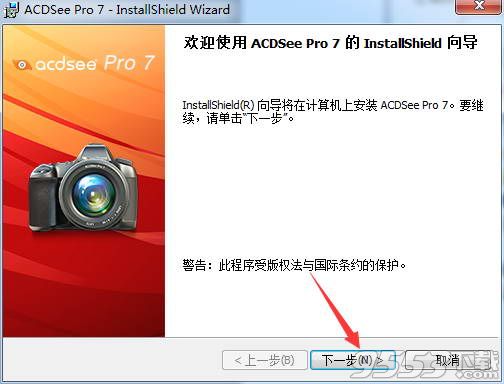
(图二)
打开安装程序进入acdsee7.0中文破解版安装向导,点击下一步。 如图二。
3第三 步:接受许可协议
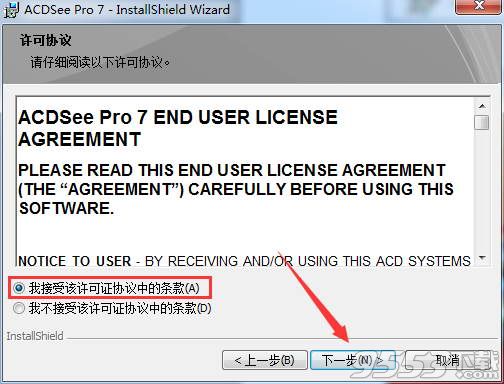
(图三)
阅读acdsee7.0中文破解版软件许可协议,点击接受下一步。 如图三。
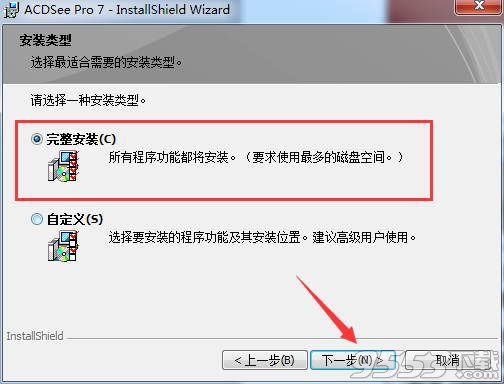
4第四 步:选择安装类型
(图四)
选择安装类型,选择全部安装下一步。 如图四。
5第五 步:选择all
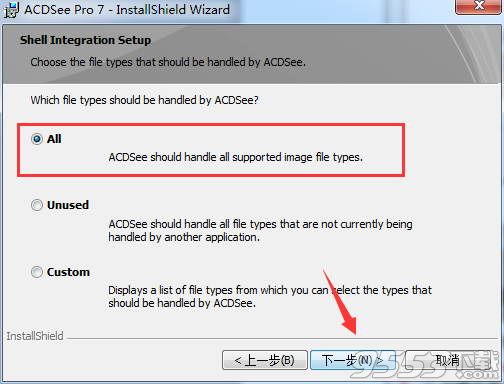
(图五)
选择all第一个点击下一步。 如图五。
6第六 步:点击安装

(图六)
安装程序准备就绪点击安装开始安装。 如图六。
7第七 步:点击完成
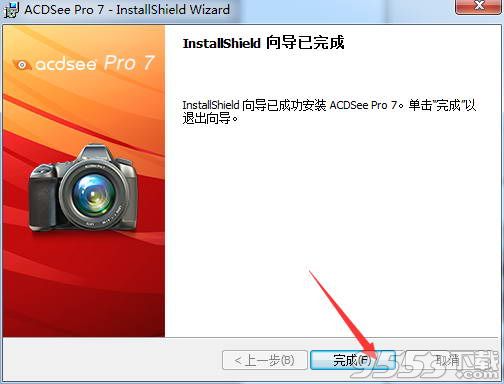
(图七)
安装完成之后点击完成关闭安装程序。 如图七。
8第八 步:选择第二个选项
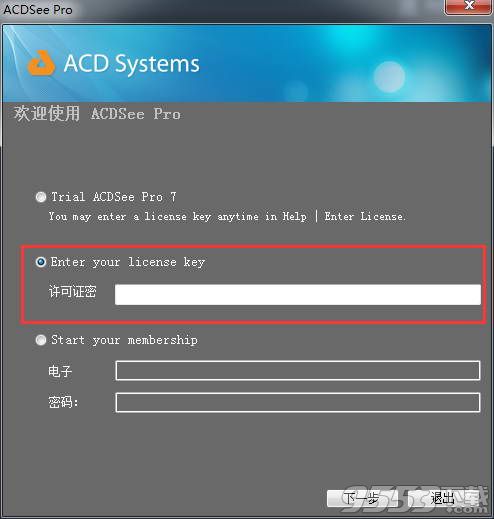
(图八)
打开acdsee7.0选择第二个选项输入许可证密钥。 如图八。
9第九 步:找到注册机
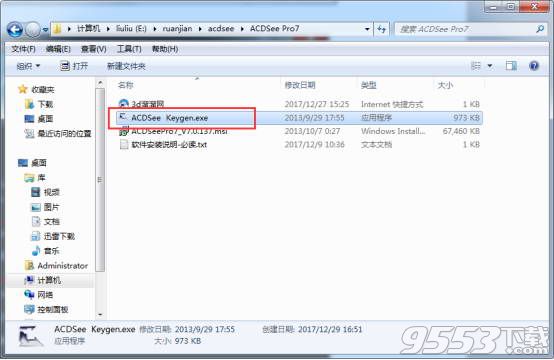
(图九)
在安装包内找到acdsee7.0注册机并打开。 如图九
10第十 步:生成激活码

(图十)
打开注册机之后选择acdsee7,点击gen lickey。 如图十。
11第一十一 步:激活ACDSee7.0
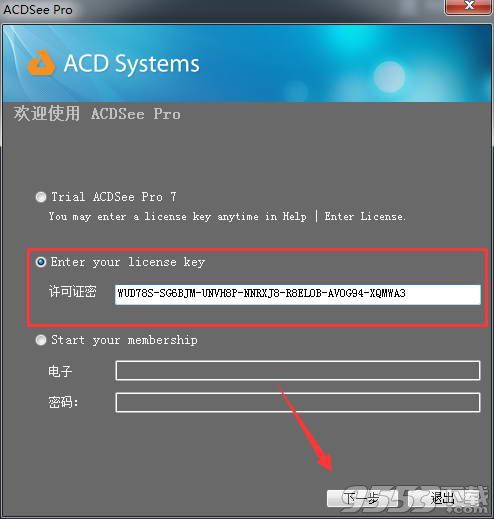
(图一十一)
把生成之后的激活码粘贴到注册界面里面,点击下一步。 如图一十一。
12第一十二 步:点击稍后注册
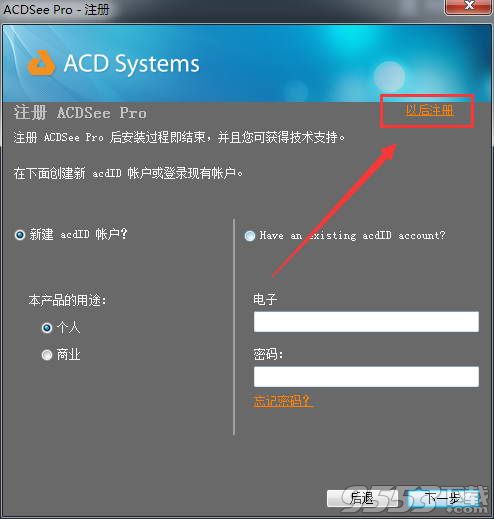
(图一十二)
acdsee会提示我们注册id,这个可以现在注册也可以以后注册,点击以后注册。 如图一十二。
13第一十三 步:acdsee7.0界面
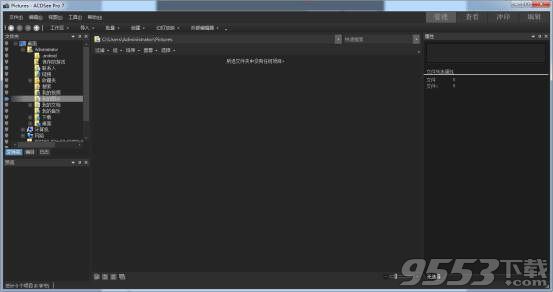
(图一十三)
acdsee7.0中文破解版安装完成了。 如图一十三。
1、支持更多硬件与文件格式
2、批量设置Exif信息
3、图像文件的对比
4、将图像输出为PDF
5、轻松创建SWF动画
6、图像文件的同步备份
ACDSee使用标签管理图像教程
(一)手工添加标签
ACDSee支持多级标签,比如创建一个顶级标签“人物”,然后在这个标签下按姓名建立子标签。
1. 在整理面板,在“人物”分类下新建“刘德华”标签;
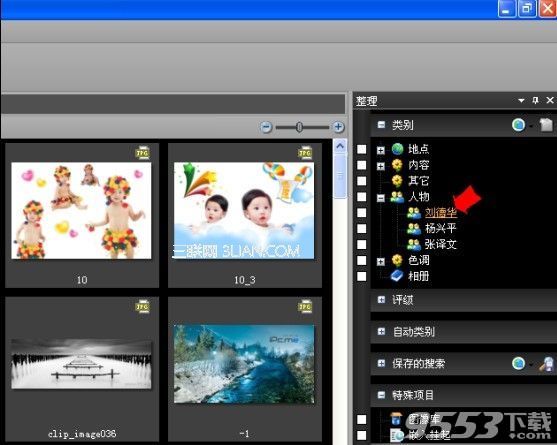
2. 在左侧选择文件夹,把刘德华的照片拖动到上一步创建的“刘德华”标签上,给这些图像贴上“刘德华”标签;
3. 重复第二步,把所有文件夹中刘德华的照片都贴上“刘德华”标签。现在,只要在“整理”面板上点击“刘德华”标签,就可以显示整个硬盘中所有刘德华的照片。
提示:要显示一个或某些文件夹中刘德华的照片,可以使用“选择性浏览”:选择“视图→选择性浏览”,然后选择文件夹和标签,就可只显示这些文件夹中贴有“刘德华”标签的图像;也可以使用过滤功能:选择多个文件夹,然后在“过滤”中选择“刘德华”标签。
(二)自动添加标签
数码照片在拍摄时,图像会自动把相机信息和拍摄参数(相机型号、光圈、快门等)添加到文件的“头部”,ACDSee会提取这些信息为图像自动添加标签。在“整理”面板上选择“Canon EOS 500D”(如图2),就可显示硬盘中所有用“Canon EOS 500D”拍摄的照片。
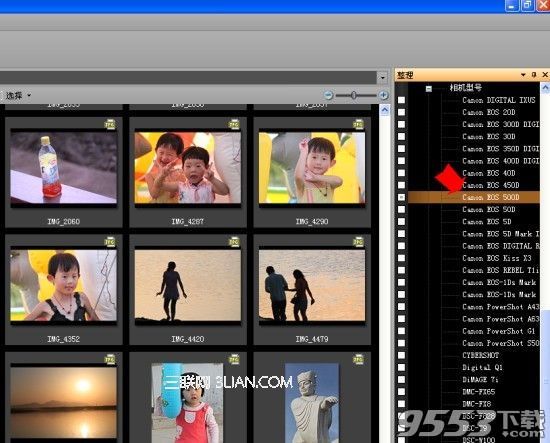
利用ACDSee依据拍摄参数添加标签的特性,查看不同光圈、快门速度等拍摄参数下照片的特点,可以快速提高你的拍摄水平。
ACDsee转换图片格式教程
1、右键图片。

2、选批量。
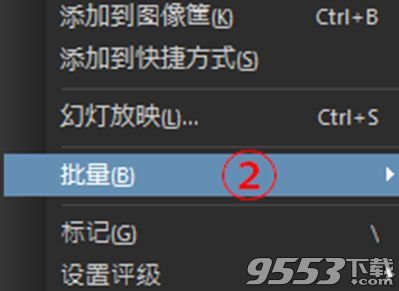
3、选转换文件格式。
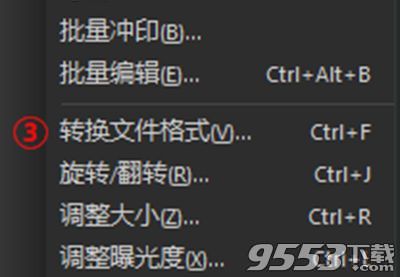
4、选要转换图片格式。
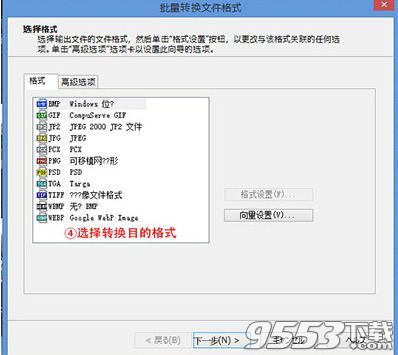
5、点【下一步】→【下一步】→【开始转换】→【确定】即可。